
Imazhet e formatit grafik të rasterit BMP formohen pa kompresim, dhe për këtë arsye zënë një vend të rëndësishëm në hard disk. Në këtë drejtim, ato shpesh duhet të shndërrohen në formate më kompakte, për shembull, në JPG.
Metodat e konvertimit
Ekzistojnë dy fusha kryesore të konvertimit të BMP në JPG: përdorimi i softverit të instaluar në një PC dhe përdorimi i konvertuesve në internet. Në këtë artikull, ne do të shqyrtojmë vetëm metodat bazuar në përdorimin e softuerit të instaluar në kompjuter. Programet e llojeve të ndryshme mund të plotësojnë detyrën:
- converters;
- Aplikime për shikimin e imazheve;
- Redaktorët e Grafikëve.
Le të flasim për zbatimin praktik të këtyre grupeve të metodave për shndërrimin e një formati të imazhit në një tjetër.
Metoda 1: Fabrika e formatit
Le të fillojmë përshkrimin e metodave me konvertuesit, përkatësisht me programin Fabrika e Formatit, e cila në rusisht quhet Fabrika e Formatit.
- Nisja e Fabrikës së Formatit. Klikoni në emrin e bllokut "Photo".
- Shfaqet një listë e formateve të ndryshme të figurave. Klikoni në ikonën "JPG".
- Opsionet e konvertimit në dritaren JPG fillojnë. Para së gjithash, ju duhet të specifikoni një burim të konvertueshëm, për të cilin klikoni "Shto skedarin".
- Dritarja e zgjedhjes së objektit aktivizohet. Gjeni vendin ku është ruajtur burimi BMP, zgjidhni atë dhe klikoni "Open". Nëse është e nevojshme, në këtë mënyrë ju mund të shtoni disa elementë.
- Emri dhe adresa e skedarit të zgjedhur do të shfaqen në dritaren për t'u kthyer në JPG. Mund të bëni cilësime shtesë duke shtypur butonin "Customize".
- Në dritaren që hapet, mund të ndryshosh përmasën, të vendosësh këndin e rrotullimit, të shtosh një etiketë dhe filigranë. Pasi të keni kryer të gjitha manipulimet që i konsideroni të nevojshme për të kryer, klikoni "OK".
- Duke u kthyer në dritaren kryesore për parametrat e drejtimit të zgjedhur të konvertimit, duhet të vendosni direktorinë ku do të dërgohet fotografia që del. shtyp "Ndryshimi".
- Hapet zgjedhësi i drejtorisë Pasqyrë e Dosjeve. Zgjidhni direktorinë në të cilën do të vendoset JPG-ja e përfunduar. shtyp "OK".
- Në dritaren e cilësimeve kryesore të drejtimit të zgjedhur të konvertimit në fushë Dosja e destinacionit do të shfaqet rruga e specifikuar. Tani mund të mbyllni dritaren e cilësimeve duke klikuar "OK".
- Detyra e gjeneruar do të shfaqet në dritaren kryesore të Fabrika e Formatit. Për të filluar konvertimin, zgjidhni atë dhe klikoni "Start".
- Konvertimi i bërë. Kjo dëshmohet nga paraqitja e statusit "Done" në kolonë "Gjendja".
- Imazhi i përpunuar JPG do të ruhet në vendin që përdoruesi vetë e caktoi në cilësimet. Ju gjithashtu mund të shkoni në këtë drejtori përmes ndërfaqes Format Factory. Për ta bërë këtë, kliko me të djathtën mbi emrin e detyrës në dritaren kryesore të programit. Në listën që shfaqet, klikoni "Hap dosjen e destinacionit".
- Activshtë aktivizuar "Explorer" saktësisht ku ruhet imazhi i fundit JPG.













Kjo metodë është e mirë sepse programi Fabrika e Formatit është falas dhe ju lejon të konvertoni një numër të madh të objekteve nga BMP në JPG në të njëjtën kohë.
Metoda 2: Video Converter Movavi
Softueri tjetër që përdoret për të kthyer BMP në JPG është Movavi Video Converter, i cili, përkundër emrit të tij, mund të konvertojë jo vetëm video, por edhe audio dhe imazhe.
- Nisni Video Converter Movavi. Për të shkuar në dritaren e zgjedhjes së fotove, klikoni Shtoni skedarë. Nga lista që hapet, zgjidhni "Shto imazhe ...".
- Fillon dritarja për hapjen e figurës. Gjeni vendndodhjen e sistemit të skedarëve ku ndodhet burimi BMP. Përzgjedhja e tij, shtypni "Open". Ju mund të shtoni jo një objekt, por disa menjëherë.

Ekziston një mundësi tjetër për të shtuar imazhin origjinal. Nuk parashikon hapjen e një dritareje. Ju duhet të tërhiqni objektin origjinal BMP nga "Explorer" në Movavi Video Converter.
- Fotografia do të shtohet në dritaren kryesore të programit. Tani duhet të specifikoni formatin që po largohet. Në fund të ndërfaqes, klikoni në emrin e bllokut "Images".
- Pastaj nga lista, zgjidhni "JPEG". Duhet të shfaqet një listë e llojeve të formatit. Në këtë rast, do të përbëhet nga vetëm një pikë "JPEG". Klikoni mbi të. Pas kësaj, në lidhje me parametrin "Formati i daljes" vlera duhet të shfaqet "JPEG".
- Si parazgjedhje, konvertimi bëhet në një dosje të programit special "Biblioteka Movavi". Por mjaft shpesh, përdoruesit nuk janë të kënaqur me këtë gjendje të gjërave. Ata duan të përcaktojnë vetë listën përfundimtare të konvertimit. Për të bërë ndryshimet e nevojshme, klikoni në butonin "Zgjidhni një dosje për të ruajtur skedarët e përfunduar", e cila paraqitet në formën e logos së katalogut.
- Shell fillon "Zgjidh dosjen". Shkoni në drejtorinë ku dëshironi të ruani JPG-në e përfunduar. plas "Zgjidh dosjen".
- Tani adresa e specifikuar e drejtorisë do të shfaqet në këtë fushë "Formati i daljes" dritarja kryesore. Në shumicën e rasteve, manipulimet e kryera janë të mjaftueshme për të filluar procesin e konvertimit. Por ata përdorues që duan të bëjnë rregullime më të thella mund ta bëjnë këtë duke klikuar në butonin. "Edit"e vendosur në bllok me emrin e burimit të shtuar BMP.
- Hapet mjeti i redaktimit. Këtu mund të kryeni veprimet e mëposhtme:
- Imazhi i rrokullisjes vertikalisht ose horizontalisht;
- Rrotulloni figurën në drejtim të orës ose kundër tij;
- Korrigjoni shfaqjen e ngjyrave;
- Fotografi e të korrave;
- Filigran, etj.
Kalimi midis blloqeve të cilësimeve të ndryshme bëhet duke përdorur menunë e sipërm. Pasi të keni përfunduar rregullimet e nevojshme, klikoni "Aplikoni" dhe "Done".
- Pas kthimit te guaska kryesore e Movavi Video Converter, për të filluar konvertimin, klikoni "Start".
- Konvertimi do të përfundojë. Pas përfundimit të tij aktivizohet automatikisht "Explorer" ku ruhet vizatimi i konvertuar.






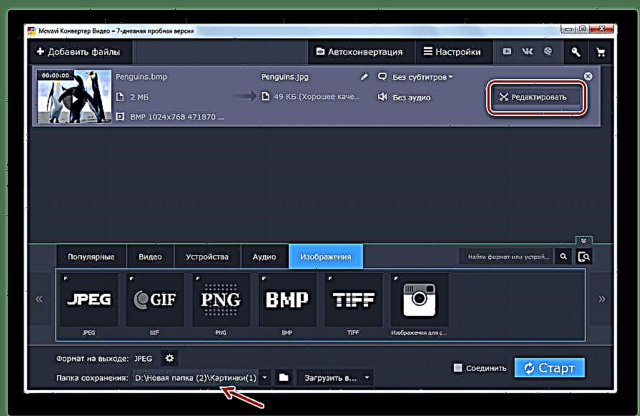



Ashtu si metoda e mëparshme, kjo mundësi përfshin aftësinë për të kthyer një numër të madh të imazheve në të njëjtën kohë. Vetëm për dallim nga Fabrika e Formatit, aplikacioni Movavi Video Converter paguhet. Një version provë i tij është në dispozicion vetëm 7 ditë me ujëra në objektin që po largohet.
Metoda 3: IrfanView
Shndërroni BMP në JPG gjithashtu mund të programojë për shikimin e fotove me veçori të përparuara, të cilat përfshijnë IrfanView.
- Nisni IrfanView. Klikoni në ikonën. "Open" në formën e një dosje.

Nëse është më e përshtatshme për ju të manipuloni përmes menysë, atëherë përdorni "File" dhe "Open". Nëse preferoni të veproni me ndihmën e çelësave "të nxehtë", atëherë thjesht mund të klikoni në butonin O në paraqitjen e tastierës angleze.
- Anydo prej këtyre tre veprimeve do të sjellë dritaren e zgjedhjes së figurës. Gjeni vendin ku është vendosur BMP origjinal dhe klikoni pas përcaktimit të tij "Open".
- Imazhi shfaqet në guaskën IrfanView.
- Për ta eksportuar atë në formatin e synuar, klikoni në logon, e cila duket si një disketë.

Ju mund të aplikoni tranzicionet nga "File" dhe "Ruaj si ..." ose butonin e shtypit S.
- Hapet dritarja themelore e ruajtjes së skedarit. Në të njëjtën kohë, do të hapet automatikisht një dritare shtesë ku do të shfaqen opsionet e kursimit. Bëni kalimin në dritaren bazë, ku dëshironi të vendosni elementin e konvertuar. Në listë Lloji i skedarit zgjidhni vlerën "Jpg - format jpg / jpeg". Në një dritare shtesë "JPEG dhe GIF ruajnë opsionet" është e mundur të ndryshoni cilësimet e mëposhtme:
- Cilësia e figurës;
- Vendosni një format progresiv;
- Ruani IPTC, XMP, EXIF, etj.
Pasi të keni bërë ndryshime klikoni "Save" në dritaren shtesë, dhe pastaj kliko në butonin me të njëjtin emër në dritaren bazë.
- Imazhi konvertohet në JPG dhe ruhet aty ku përdoruesi tregonte më parë.





Në krahasim me metodat e diskutuara më parë, përdorimi i këtij programi për konvertim ka disavantazhin që mund të konvertoni vetëm një objekt në një kohë.
Metoda 4: Shikuesi i Imazheve FastStone
Një shikues tjetër i imazhit është në gjendje të riformatojë BMP në JPG - Shikuesi i Shpejtë i Imazheve FastStone.
- Nisni Shikuesin e Imazheve FastStone. Në menunë horizontale, shtypni "File" dhe "Open". Ose lloji Ctrl + O.

Ju mund të klikoni në logon në formën e një katalogu.
- Fillon dritarja e zgjedhjes së figurës. Gjeni vendin ku ndodhet BMP. Pasi të keni shënuar këtë imazh, klikoni "Open".

Por ju mund të shkoni në objektin e dëshiruar pa lëshuar dritaren e hapjes. Për ta bërë këtë, bëni tranzicionin duke përdorur menaxherin e skedarëve, i cili është ndërtuar në shikuesin e figurës. Tranzicionet kryhen sipas drejtorive të vendosura në zonën e sipërme të majtë të ndërfaqes së guaskës.
- Pasi të ketë përfunduar kalimi në drejtorinë e vendndodhjes së skedarit, zgjidhni objektin e nevojshëm BMP në zonën e duhur të guaskës së programit. Pastaj klikoni "File" dhe "Ruaj si ...". Ju mund të përdorni një metodë alternative, duke përdorur pas përcaktimit të elementit Ctrl + S.

Një tjetër mundësi përfshin klikimin në logo "Ruaj si ..." në formën e një disketi pas përcaktimit të objektit.
- Fillon guaska. Kaloni në vendin ku dëshironi të ruhet objekti JPG. Në listë Lloji i skedarit Mark "Formati JPEG". Nëse duhet të bëni cilësimet më të hollësishme të konvertimit, atëherë klikoni "Opsionet ...".
- Activshtë aktivizuar Opsionet e formatit të skedarëve. Në këtë dritare, ju mund të rregulloni cilësinë e figurës dhe shkallën e ngjeshjes së saj duke tërhequr rrëshqitësin. Përveç kësaj, menjëherë mund të ndryshoni cilësimet:
- Skema e ngjyrave;
- Ngjyra e nënzgjedhjes;
- Hoffman Optimization et al.
Klikoni mbi "OK".
- Pas kthimit në dritaren e ruajtur, për të përfunduar të gjitha manipulimet në konvertimin e figurës, mbetet vetëm të shtypni butonin "Save".
- Një fotografi ose fotografi në formatin JPG do të ruhen përgjatë rrugës që u vendos nga përdoruesi.






Metoda 5: Gimp
Detyra e vendosur në artikullin aktual mund të trajtohet me sukses nga redaktori falas i grafikës Gimp.
- Nisni Gimp. Për të shtuar një objekt, klikoni "File" dhe "Open".
- Fillon dritarja e zgjedhjes së figurës. Gjeni zonën ku është vendosur BMP, dhe pasi ta zgjidhni atë, klikoni "Open".
- Shifra shfaqet në ndërfaqen Gimp.
- Për të kthyer, klikoni "File", dhe pastaj lëvizni përreth "Eksporto si ...".
- Shell fillon Imazhi i eksportit. Ju duhet të përdorni mjete lundrimi për të shkuar atje ku planifikoni të vendosni imazhin e konvertuar. Pas kësaj, klikoni në mbishkrimin "Zgjidhni llojin e skedarit".
- Hapet një listë e formateve të ndryshme grafike. Gjeni dhe shënoni artikullin në të. Image JPEG. Pastaj klikoni "Eksport".
- Fillon mjeti "Eksporto imazhin si JPEG". Nëse keni nevojë të bëni cilësime për skedarin dalës, klikoni në dritaren aktuale Opsione të Avancuara.
- Dritarja zgjerohet ndjeshëm. Mjete të ndryshme redaktimi për foton dalëse shfaqen në të. Këtu mund të vendosni ose ndryshoni cilësimet e mëposhtme:
- Cilësia e figurës;
- optimization;
- zbutjen;
- Metoda DCT;
- subsampling;
- Ruajtja e një skicë, etj.
Pas redaktimit të parametrave, klikoni "Eksport".
- Pas aksionit të fundit, BMP do të eksportohet në JPG. Mund ta gjeni foton në vendin që keni specifikuar më parë në dritaren e eksportit të figurës.








Metoda 6: Adobe Photoshop
Një tjetër redaktues grafikësh që zgjidh problemin është aplikacioni popullor Adobe Photoshop.
- Hap Photoshopin. shtyp "File" dhe klikoni "Open". Ju gjithashtu mund të përdorni Ctrl + O.
- Shfaqet mjeti hapës. Gjeni vendndodhjen ku ndodhet BMP e dëshiruar. Pasi ta zgjidhni, shtypni "Open".
- Do të hapet një dritare ku informohet se dokumenti është një skedar që nuk mbështet profilet e ngjyrave. Ju nuk keni nevojë të bëni ndonjë veprim shtesë, thjesht klikoni "OK".
- Vizatimi do të hapet në Photoshop.
- Tani ju duhet të riformatoni. klikayte "File" dhe klikoni në "Ruaj si ..." ose përdorni Ctrl + Shift + S.
- Fillon guaska. Kaloni në vendin ku keni ndërmend të vendosni skedarin e konvertuar. Në listë Lloji i skedarit zgjedh "JPEG". Klikoni mbi "Save".
- Mjeti do të fillojë Opsionet JPEG. Do të ketë ndjeshëm më pak cilësime sesa një mjet i ngjashëm Gimp. Këtu mund të modifikoni nivelin e cilësisë së figurës duke tërhequr rrëshqitësin ose duke e vendosur manualisht në numra nga 0 në 12. Mund të zgjidhni një nga tre llojet e formateve duke ndërruar butonat e radios. Asnjë parametër tjetër nuk mund të ndryshohet në këtë dritare. Pavarësisht nëse keni bërë ndryshime në këtë dritare ose keni lënë gjithçka si të paracaktuar, klikoni "OK".
- Imazhi do të riformatohet në JPG dhe do të vendoset aty ku përdoruesi specifikon vendndodhjen e tij.







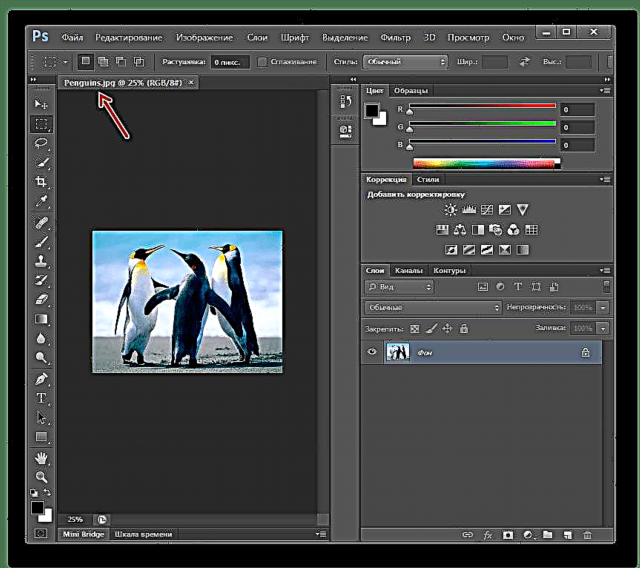
Metoda 7: Bojë
Për të kryer procedurën e interesit për ne, nuk është e nevojshme të instaloni softuer të palëve të treta, por mund të përdorni redaktorin e integruar të grafikëve të Windows - Paint.
- Nisja e bojës. Në versione të ndryshme të Windows, kjo është bërë në mënyra të ndryshme, por më shpesh kjo kërkesë mund të gjendet në dosje "Standard" seksion "Të gjitha programet" menyja "Start".
- Klikoni në ikonën për të hapur menunë në formë trekëndëshi në të majtë të skedës "Home".
- Në listën që hapet, klikoni "Open" ose lloji Ctrl + O.
- Mjeti i zgjedhjes fillon. Gjeni vendndodhjen e BMP-së të dëshiruar, zgjidhni artikullin dhe klikoni "Open".
- Fotografia ngarkohet në redaktorin e grafikëve. Për ta shndërruar atë në formatin e dëshiruar, klikoni përsëri në ikonën e aktivizimit të menusë.
- Klikoni mbi Ruaje si dhe Image JPEG.
- Fillon dritarja e ruajtjes. Kaloni në vendin ku planifikoni të vendosni objektin e transformuar. Ju nuk keni nevojë të specifikoni një lloj skedari shtesë, siç ishte caktuar në hapin e mëparshëm. Mundësia për të ndryshuar cilësimet e figurës, siç ishte në redaktorët e mëparshëm të grafikës, Paint nuk ofron. Pra, gjithçka që mbetet është të klikosh "Save".
- Imazhi do të ruhet nga shtesa JPG dhe do të dërgohet në drejtorinë që përdoruesi i caktuar më parë.








Metoda 8: Gërshërë (ose ndonjë pamje nga ekrani)
Duke përdorur çdo screenshoter të instaluar në kompjuterin tuaj, ju mund të kapni një imazh BMP, dhe pastaj të ruani rezultatin në kompjuterin tuaj si një skedar JPG. Konsideroni procesin e mëtutjeshëm duke përdorur mjetin standard gërshërë si një shembull.
- Nisni mjetin me gërshërë. Mënyra më e lehtë për t'i gjetur ato është të përdorni Windows Search.
- Tjetra, hapni imazhin BMP duke përdorur çdo shikues. Që fokusi të funksionojë, imazhi nuk duhet të tejkalojë rezolucionin e ekranit të kompjuterit tuaj, përndryshe cilësia e skedarit të konvertuar do të jetë më e ulët.
- Pas kthimit te mjeti Gërshërë, klikoni në butonin "Krijo"dhe pastaj drejtkëndësh imazhin BMP.
- Sapo lëshoni butonin e miut, skenari që rezulton do të hapet në një redaktor të vogël. Këtu mund të kurseni vetëm: për ta bërë këtë, zgjidhni butonin "File" dhe shkoni në pikë Ruaje si.
- Nëse është e nevojshme, jepni figurës emrin e dëshiruar dhe ndryshoni dosjen për të ruajtur. Përveç kësaj, do t'ju duhet të specifikoni formatin e figurës - Skedari Jpeg. Plotësoni kurseni.




Metoda 9: Shërbimi në internet Convertio
I gjithë procesi i konvertimit mund të kryhet në internet, pa përdorur ndonjë program, sepse për konvertimin do të përdorim shërbimin online Convertio.
- Shkoni në faqen e shërbimit në internet Convertio. Së pari ju duhet të shtoni një imazh BMP. Për ta bërë këtë, klikoni në butonin "Nga kompjuteri", pas së cilës Windows Explorer do të shfaqet në ekran, me të cilin ju duhet të zgjidhni foton e dëshiruar.
- Kur skedari është shkarkuar, sigurohuni që ai të shndërrohet në JPG (si parazgjedhje, shërbimi ofron për të ribërë imazhin në këtë format), pas së cilës mund të filloni procesin duke klikuar në butonin "Convert".
- Do të fillojë procesi i konvertimit, i cili do të zgjasë ca kohë.
- Sapo të përfundojë shërbimi në internet, thjesht duhet të shkarkoni rezultatin në kompjuterin tuaj - për ta bërë këtë, klikoni në butonin "Download". Done!




Metoda 10: Shërbimi Online Zamzar
Një tjetër shërbim në internet, i cili është i rëndësishëm në atë që ju lejon të kryeni konvertimin e serisë, domethënë, disa imazhe BMP në të njëjtën kohë.
- Shkoni në faqen e shërbimit në internet Zamzar. Në bllok "Hapi 1" klikoni në butonin "Zgjidh skedarët", atëherë në Windows Explorer-in e hapur, zgjidhni një ose më shumë skedarë me të cilët do të kryhet puna e mëtejshme.
- Në bllok "Hapi 2" zgjidhni formatin që do të konvertohet në - JPG.
- Në bllok "Hapi 3" Vendosni adresën tuaj të emailit ku do të dërgohen imazhet e konvertuara.
- Filloni procesin e konvertimit të skedarit duke klikuar në butonin "Convert".
- Procesi i konvertimit do të fillojë, kohëzgjatja e së cilës do të varet nga numri dhe madhësia e skedarit BMP, si dhe, natyrisht, shpejtësia e lidhjes tuaj në internet.
- Kur konvertimi të ketë përfunduar, skedarët e konvertuar do të dërgohen në adresën e postës elektronike të specifikuar më parë. Kutia hyrëse do të përmbajë një lidhje që duhet të ndjekësh.
- Klikoni në butonin "Shkarkoni Tani"për të shkarkuar skedarin e konvertuar.





Ju lutemi vini re se për secilën imazh një letër e veçantë do të dërgohet me një lidhje.


Ka mjaft programe që ju lejojnë të konvertoni imazhet BMP në JPG. Këto përfshijnë konvertuesit, redaktorët grafikë dhe shikuesit e figurave. Grupi i parë i softuerëve përdoret në mënyrë optimale me një sasi të madhe të materialit të konvertueshëm, kur duhet të konvertoni një grup vizatimesh. Por dy grupet e fundit të programeve, edhe pse ato ju lejojnë të kryeni vetëm një konvertim për cikël funksional, por në të njëjtën kohë ato mund të përdoren për të vendosur cilësimet më të sakta të konvertimit.

















